Telefoningizda mobil Internetni qanday yoqish mumkin. Smartfonda Internetni ulash va sozlash usullari Android 5.0 da mobil Internetni qanday yoqish
Smartfonda Internetni qanday sozlash mumkin?






Smartfon - bu ko'pchilikning aloqada bo'lishiga va yangilanishiga yordam beradigan multimedia qurilmasi. Keling, Internetda smartfonni qanday sozlash haqida batafsilroq gaplashamiz.
Odatda, SIM-kartani o'rnatgandan so'ng, Internet-ning avtomatik sozlamalari xizmat ko'rsatuvchi provayderdan keladi. Ammo ulardan keyin ham, telefonda qo'shimcha imkoniyatlar yoqilmaguncha, smartfon Internetga ulanmasligi mumkin.
Wi-Fi orqali Internetni qanday sozlash kerak
Bugungi kunda ko'plab zamonaviy smartfonlar Wi-Fi-quvvatlash bilan ta'minlangan. Keling, Wi-Fi-ni smartfonda mustaqil ravishda qanday sozlashni ko'rib chiqaylik.
Smartfoningizda simsiz tarmoqni sozlash uchun quyidagi amallarni bajaring:
- Smartfon menyusiga o'ting va "Sozlamalar" -ni tanlang. Ushbu menyuda quyidagi yorliqlar mavjud: Wi-Fi, Ma'lumot uzatish. Shuningdek, "Qo'shimcha" yorlig'i mavjud.
- Smartfoningizda simsiz tarmoqni yoqish uchun Wi-Fi-ni yoqish yonidagi katakchani belgilang. Smartfon atrofdagi simsiz tarmoqlarni skanerlash jarayonini amalga oshiradi.
- "Wi-Fi" yorlig'ini tanlaganingizda, mavjud Wi-Fi tarmoqlari ro'yxati ochiladi. Ularni yangilash uchun "Yangilash" tugmasini bosing. Sizda o'zingizning Wi-Fi tarmog'ingizni qo'shish imkoniyati mavjud.
- Mavjud Wi-Fi tarmog'iga ulanish uchun siz uni tanlashingiz, kerakli parolni kiritishingiz va "Ulanish" tugmachasini bosishingiz kerak. Shundan so'ng, tarmoq saqlanadi.
Mobil Internet
"Ma'lumotlarni uzatish" yorlig'ida ("Sozlamalar" menyusi) sizda mobil ma'lumotlarni yoqish yoki o'chirish imkoniyati mavjud. Mobil ma'lumotlar - bu mobil Internet. Uni smartfoningizda yoqish uchun quyidagi amallarni bajaring:
- Smartfon menyusida "Sozlamalar" -> "Ma'lumotlarni uzatish" bandini tanlang.
- "Mobil ma'lumotlar" qutisi yonidagi katakchani belgilang.
- Bundan tashqari, ma'lum miqdordagi megabayt uchun mobil ma'lumotlarni yuklab olish chegarasini belgilashingiz mumkin.
Hatto "Ma'lumotlarni uzatish" yorlig'ida ham ma'lum vaqt davomida qancha megabayt ishlatilganligi (ma'lumotlardan foydalanish tsikli) haqida batafsil ma'lumotlar keltirilgan. Shuningdek, ushbu yorliqda ma'lum bir dastur qancha megabayt ishlatilganligini ko'rishingiz mumkin.
Mobil tarmoqlar
"Qo'shimcha" yorlig'ida ("Sozlamalar" menyusida) "Mobil tarmoqlar" bo'limi mavjud. Birinchi Ma'lumot uzatish yorlig'i yonida tasdiq belgisi mavjudligiga ishonch hosil qiling. Agar tasdiqlash qutisi ko'rsatilmasa, uni belgilash kerak. Ikkinchi yorliq "Ma'lumotlar roumingi" sukut bo'yicha o'chirib qo'yilgan. Bu ma'lumotlar rouming aloqasi. Uchinchi yorliq - kirish nuqtalari (APN). GPRS (General Packet Radio Service) mobil Internetidan foydalanish uchun siz APN kirish nuqtasini to'g'ri sozlashingiz kerak.
Smartfoningizda GPRS-ni qanday sozlash haqida ko'proq ma'lumotni bizning maqolamizda topishingiz mumkin. Hatto kirish nuqtasini smartfoningizda ro'yxatdan o'tkazishingizga hojat qolmasligi mumkin. Uyali aloqa operatoringizdan mobil qurilmangizga avtomatik ravishda o'rnatiladigan Internet sozlamalarini yuborishini so'rash kifoya.
Smartfoningizni modem sifatida ishlatish
Shuningdek, siz smartfoningizni Internetga ulanish rejimida ishlatishingiz mumkin. Buning uchun:
- Smartfon menyusida "Sozlamalar" -> "Qo'shimcha" -> "Modem rejimi" ni tanlang.
- Wi-Fi ulanish nuqtasi orqali modemdan foydalanish uchun uni sozlash kerak. Buning uchun "Kirish nuqtasi sozlamalari" ga o'ting. Tarmoq nomini, xavfsizligini va parolini kiritishingiz kerak bo'ladi.
- Tarmoqni ochish uchun "Ochish" tugmasini bosing.
- Wi-Fi tarmog'iga kirishni himoya qilish uchun WPA - qidirish parametrini tanlang, parolingizni kiriting va "Finish" tugmasini bosing.
- Barcha sozlamalarni saqlang.
- Keyin simsiz ulanish nuqtasini yoqishingiz mumkin. Uning faolligi to'g'risida xabar paydo bo'ladi.
Endi siz o'zingizning smartfoningizda Internetni qanday o'rnatishni bilasiz. Saytimizdagi boshqa maqolalarga ham yordam berish uchun: va.
Internet zamonaviy inson hayotining ajralmas qismidir. Biz ish joyiga boramiz - biz telefonga qaraymiz, ofisda kompyuterda o'tiramiz, hatto uyda stakan pivo bilan televizor tomosha qilamiz - ko'pincha markaziy antenna emas, balki Internet orqali. Ammo biz televizor va kuchli ichimliklar haqida yana bir bor gaplashamiz, ammo bugun men mobillikka e'tibor berishni xohlardim - telefon orqali Internetga qanday ulanish kerak, chunki bugungi kunda deyarli hech kim buni qila olmaydi. Aslida zamonaviy telefon, smartfon yoki planshetni Internetga ulash u qadar qiyin emas. Hatto bir nechta usullar mavjud, ular haqida biz ba'zi maqolalarda aytib o'tgan edik va bugun biz barchasini to'liq tasavvurga ega bo'lish uchun to'playmiz.
Mobil Internetni telefoningizga qanday ulash mumkin?
Internetni uyali telefonga ulashning eng oson va eng arzon usuli - bu mutlaqo barcha uyali aloqa operatorlari tomonidan taqdim etiladigan "mobil Internet" xizmati. Barcha zamonaviy tariflarda u allaqachon sukut bo'yicha raqamga bog'langan, ammo Internetga kirish uchun abonentdan qo'shimcha to'lov olinishini hisobga olish kerak - har bir operatorning o'zi bor.
Shuni ta'kidlash kerakki, so'nggi yillarda barcha etakchi operatorlar mobil Internet-trafik hajmi uchun juda qulay va foydali bo'lgan paketga ega tariflarga ega. Masalan, men Tele2-dan foydalanaman, u ajoyib variantga ega - ozgina gapiradigan, lekin telefon orqali ko'p Internetga kiradiganlar uchun maxsus murojaat qilingan daqiqalarni gigabaytlarga almashtirish - bu haqda alohida maqola yozdim, o'qing!
Mobil Internetni faollashtirish uchun siz telefoningizda bir necha oddiy amallarni bajarishingiz kerak bo'ladi. Standart "yalang'och" Android-da siz "Sozlamalar> Qo'shimcha sozlamalar> Mobil tarmoqlar" bo'limiga kirishingiz va "Mobil ma'lumotlar" rejimini faollashtirishingiz kerak.
Hozir men MIUI-ning xususiy qobig'ida ishlaydigan Xiaomi smartfonidan foydalanganim uchun, Xiaomi-da Internetni qanday yoqishni sizga ko'rsataman. Siz "Sozlamalar" ga o'tishingiz va "Mobil Internet" tugmachasini yoqish uchun "SIM-kartalar va mobil tarmoqlar" bo'limini ochishingiz kerak.

Aytgancha, u erda trafik sozlamalari ham mavjud - agar siz bepul Internet chegarasi cheklanganligini bilsangiz, u holda tarif shartlariga binoan sizga taqdim etilgan hajmning qiymatini kiritib, telefon ortiqcha sarflanganligini kuzatib boradi va xabarnomalar yordamida xabar bering.

Uyali Internetni o'chirish uchun siz "Mobil ma'lumotlar" rejimini o'chirib qo'yishingiz kerak.
Agar telefoningizdagi Internet ishlamayotgan bo'lsa, nima qilish kerak?
Internetning telefonda ishlamasligining bir nechta sabablari bo'lishi mumkin. Ko'pincha, ba'zi sabablarga ko'ra Megafon abonentlari bu haqda so'rashadi, lekin bu ham Beeline, MTS va Tele2 bilan sodir bo'ladi. Uyali aloqa nuqtasi sozlamalarini tekshirishni maslahat beraman. Bunday holda, uyali aloqa operatorlarining sozlamalari chalkashib ketishi mumkin - masalan, agar siz qurilmangizni tepalikdan sotib olgan bo'lsangiz va u sukut bo'yicha boshqa provayder uchun konfiguratsiyani o'z ichiga olgan bo'lsa yoki siz ko'pincha SIM-kartalarni o'zgartirsangiz va telefon ularga moslashishga ulgurmasa.
Xatolikni tuzatish uchun siz telefonni Internetga to'g'ri ulanish parametrlarini qo'lda kiritishingiz kerak bo'ladi. Bu xuddi shu "Sozlamalar - SIM-kartalar va mobil tarmoqlar" bo'limida amalga oshiriladi, bu erda siz telefoningizning SIM-kartasi nomini bosishingiz kerak.


Ushbu sahifada telefoningizni Internetga ulash parametrlarini birma-bir o'zgartirishingiz mumkin.

Quyida har bir uyali aloqa operatori uchun kiritiladigan ma'lumotlar keltirilgan:
MTS uchun Internet sozlamalari:
- APN: internet.mts.ru
- Kirish: mts
- Parol: mts
Megafon uchun:
- APN: Internet
- Kirish: gdata
- Parol: gdata
"Bilayn" uchun:
- APN: internet.beeline.ru
- Kirish: beeline
- Parol: beeline
Internet orqali WiFi orqali telefonga
Smartfondan Internetga kirishning yana bir oson usuli, agar siz uyda, metroda yoki kafeda bo'lsangiz - bu WiFi. Simsiz signal tarqatilishini sozlash uchun ikkita variant mavjud.
- Agar siz ushbu blogdagi maqolalarni allaqachon o'qigan bo'lsangiz, ehtimol siz telefonning Internetga qanday ulanishini bilasiz wifi router. Yo'q? Keyin u sizga yordam beradi - uni mobil telefon orqali tarmoqqa kirish haqidagi kichik bo'limga oxirigacha burab qo'ying.
- Ikkinchisi ham qiyin emas. Agar sizda yo'riqnoma bo'lmasa, biz kirish nuqtasi sifatida shaxsiy kompyuter yoki noutbukdan foydalanishimiz mumkin. Buni amalga oshirish uchun kompyuter ulanishini qanday ulashish va boshqa qurilmalarga u orqali chiqishga ruxsat berish to'g'risida o'qing.
Ushbu ikki usul haqida gapirganda, biz telefonni Internetga Wi-Fi orqali ulashni nazarda tutamiz. Uni Android telefonlarining 4.0 dan yuqori versiyalarida yoqish uchun "Sozlamalar" ga o'ting va slayderni faol holatga o'tkazing.

Shundan so'ng siz ulanish uchun mavjud bo'lgan tarmoqlar ro'yxatini ko'rasiz. Siz taniqli parol bilan tarmoqni yoki ochiq umumiy tarmoqni tanlaysiz.

Xuddi shu narsa iPhone bilan sodir bo'ladi - "Sozlamalar" bo'limi, Wi-Fi slayderi faol holatidadir.
Bluetooth orqali Internetga ulanish
Va nihoyat, Internetni telefonga ulashning so'nggi usuli - bu Bluetooth, uni va Internetga ega kompyuterni ulash. Usul biroz o'ziga xosdir, chunki sizga qo'shimcha dasturiy ta'minot, ko'plab sozlamalar va mobil qurilmada super-foydalanuvchi huquqlari (root-kirish) kerak bo'ladi - buni yuqoridagilardan biri bilan bajarish osonroq. Biroq, istaganlar uchun bu alohida postda muhokama qilinadi. Kutmoq!
Telefonni boshqa operatorlarning Internetiga ulash uchun ma'lumotlar
MTS
APN: internet.mts.ru
Kirish: mts
Parol: mts
AT + CGDCONT = 1, "IP", "internet.mts.ru"
Megafon
APN: Internet
Kirish: gdata yoki Kirish: megafon
Parol: gdata yoki parol: megafon
AT + CGDCONT = 1, "IP", "internet"
Motiv
APN: inet.ycc.ru
Kirish: motivatsiya
Parol: motivatsiya
AT + CGDCONT = 1, "IP", "inet.ycc.ru" yoki
AT + CGDCONT = 1, "IP", "town.ycc.ru"
Bilayn
APN: internet.beeline.ru
Kirish: beeline
arol: beeline
AT + CGDCONT = 1, "IP", "internet.beeline.ru"
Tele2
APN: internet.TELE2.ru
Kirish: - bo'sh
Parol: - bo'sh
AT + CGDCONT = 1, "IP", "internet.TELE2.ru"
Bilayn
APN: home.beeline.ru
Kirish: beeline
Parol: beeline
AT + CGDCONT = 1, "IP", "home.beeline.ru"
"Bilayn" dan ketadigan raqamlar uchun
modem bilan birgalikda.
U-tel
APN: internet.usi.ru
Kirish: - bo'sh
Parol: - bo'sh
AT + CGDCONT = 1, "IP", "internet.usi.ru"
Aqlli narsalar
APN: internet.smarts.ru
Kirish: aqlli
Parol: aqlli
AT + CGDCONT = 1, "IP", "internet.smarts.ru"
UTEL Ukraina
APN: 3g.utel.ua
Kirish: gdata
Parol: gdata
Kirish raqami * 99 #
Boshlash satri
AT + CGDCONT = 1, "IP", "3g.utel.ua"
Kyivstar Ukraina
APN www.kyivstar.net
Kirish: - bo'sh
Parol: - bo'sh
Kirish raqami * 99 *** 1 #
AT + CGDCONT = 1 boshlang'ich satri, "IP", "www.kyivstar.net"
Yota
APN: internet.ru
Kirish: - bo'sh
Parol: - bo'sh
Kirish raqami * 99 #
Rostelekom
APN: internet.ogsm.ru
Kirish: - bo'sh
Parol: - bo'sh
Kirish raqami * 99 #
Bilayn GPRS Ukraina
APN: internet.beeline.ua
Kirish: - bo'sh
Parol: - bo'sh
Kirish raqami * 99 #
AT + CGDCONT = 1 boshlang'ich satri, "IP", "internet.beeline.ua"
UCell Uzbekistan
APN: Internet
Kirish: - bo'sh
Parol: - bo'sh
Kirish raqami * 99 #
Boshlash satri
AT + CGDCONT = 1, "IP", "internet"
"Bilayn" statik
APN: static.beeline.ru
Kirish: beeline
Parol: beeline Kcell-Activ
APN: Internet
Kirish: (bo'sh)
Parol: (bo'sh)
Boshlash satri
AT + CGDCONT = 1, "IP", "internet"
Tele2 (TELE2 KZ)
APN: Internet
Kirish: (bo'sh)
Parol: (bo'sh)
AT + CGDCONT = 1 boshlang'ich satri, "IP", "internet"
Bilayn KZ
APN: internet.beeline.kz
Kirish: beeline
Parol: beeline
Boshlash satri
AT + CGDCONT = 1, "IP", "internet.beeline.kz"
Hayot
APN: Internet
Foydalanuvchi nomi: talab qilinmaydi
parol: kerak emas
Kirish raqami: * 99 # MTS-Belorusiya
APN: mts
Foydalanuvchi nomi: mts
Parol: mts
"Bilayn" Ukraina
APN: internet.beeline.ua
Foydalanuvchi: kerak emas
Parol: U-Tel kerak emas (Rostelekom)
Kirish nuqtasi: internet.usi.ru
Foydalanuvchi nomi: bo'sh
Parol: bo'sh
Terish raqami: * 99 *** 1 #
Rahmat! Yordam bermadi
Tarkib
Ko'pincha, smartfon foydalanuvchilari telefonlarida Internetni to'g'ri sozlash uchun muammolarga duch kelishadi. Agar siz rivojlangan foydalanuvchi bo'lsangiz, tegishli shaklni operatsion tizimdagi ma'lumotlar bilan to'ldirib, qo'lda ulanishingiz mumkin. Boshqa barcha foydalanuvchilar uchun avtomatik konfiguratsiya operatorning SMS-xabari orqali mavjud.
Mobil Internetni qanday ulash mumkin
Siz o'zingizning mobil telefoningiz orqali mobil ma'lumotlarni ulashingiz mumkin. Android-da Internetni o'rnatish bo'yicha bosqichma-bosqich ko'rsatmalar:
- Telefoningizdagi sozlamalar menyusini oching.
- Qurilma modeliga qarab "Ulanish", "Mobil tarmoqlar", "Boshqa tarmoqlar", "Qo'shimcha" ni tanlang.
- Keyin "Kirish nuqtalari" ni tanlang.
- "Qo'shish" tugmasini bosing, agar u alohida ko'rsatilmagan bo'lsa, uni kontekst menyusidan toping.
- Muayyan operator sozlamalariga muvofiq to'ldirilishi kerak bo'lgan yangi profil ochiladi.
- Ma'lumotlaringizni saqlang, bir darajaga o'ting va o'zingiz yaratgan profilni tanlang.
- Mobil ma'lumotlarni yoqing va telefoningizni qayta yoqing.
Jadvalda uchta mashhur provayderlarning sozlamalari keltirilgan, ularning kiritilishi mobil telefon orqali Internetga ulanishga imkon beradi. Agar profilni to'ldirishda siz qo'shimcha fikrlarga duch kelsangiz, ularni o'tkazib yuborishingiz va standart qiymatlarni qoldirishingiz kerak:
Avtomatik sozlash
Agar biron bir sababga ko'ra siz mobil Internetni qo'l bilan ulay olmagan bo'lsangiz, har doim avtomatik konfiguratsiyadan foydalanishingiz mumkin. Buning uchun quyidagi amallarni bajaring:
- Tarmoq operatoringizdan sozlamalar bilan maxsus xabar yuborish uchun "so'rang" (bunday SMS tez-tez uzatma belgisi bilan konvert bilan belgilanadi).
- Qabul qilingan SMS xabarni oching.
- "Ilova: Internet" yorlig'ini tanlang.
- O'rnatish tugmachasini bosing.
- Agar sizga pin-kod kerak bo'lsa, "0000" yoki "1234" raqamlarini kiriting.
- Agar kod mos kelmasa, to'g'ri pinni topish uchun tarmoq operatoringizga murojaat qiling.
- "Ha" tugmachasini bosib o'z tanlovingizni tasdiqlang va telefon pardasida mobil ma'lumotlarni yoqing, o'zgarishlarni faollashtirish uchun qurilmani qayta yoqing.
- Ba'zi telefon modellarida yuqoridagi harakatlar talab qilinmaydi, faqat Internetga ulanish uchun operatordan xabar buyurtma qilishingiz kerak.
Wi-Fi ulanishi
Siz telefoningizda Internetga mobil ma'lumotlar orqali emas, balki Wi-Fi orqali kirishingiz mumkin. Android operatsion tizimida butun dunyo bo'ylab tarmoqni shu tarzda ulash uchun quyidagi ko'rsatmalardan foydalaning.
- Qurilmangizni qulfini oching, asosiy menyuga o'ting.
- Belgilar ro'yxatida yoki operatsion tizimning panjurasida "Sozlamalar" ni toping (ko'pincha ushbu element tishli belgisi bilan belgilanadi), davom eting.
- Siz konfiguratsiya qilinadigan elementlarning ro'yxatini ko'rasiz, "Wi-Fi" qatorini topasiz va pastki menyuga o'tasiz.
- Android operatsion tarmog'ining eski versiyalarida avval "Simsiz tarmoqlar" ga o'tishingiz kerak, so'ngra "Wi-Fi sozlamalari" ni tanlang.
- Agar Wi-Fi router yoqilgan bo'lsa, u holda barcha mavjud ulanishlar darhol ko'rsatiladi.
- Agar adapter o'chirilgan bo'lsa, tizim mavjud tarmoqlarni ko'rish uchun Wi-Fi modulini yoqishni taklif qiladi.
- Ro'yxatdan kerakli tarmoqni tanlang.
- Ko'rsatilgan dialog oynasida kirish parolini kiriting.
- Agar siz tasodifan noto'g'ri ma'lumotlarni kiritgan bo'lsangiz, unda yana tarmoq nomini bosing, "Unut" -ni tanlang va Internetga ulanish uchun autentifikatsiya parametrlarini qayta kiriting.
"Jahon tarmog'iga" gadjetlar orqali kirish odatiy holga aylandi, shuning uchun foydalanuvchi Android operatsion tizimida Internetni qanday o'rnatishni bilishi kerak. Sizga mobil Internetni qanday yoqish kerakligini, Android qurilmalarida Wi-Fi va simsiz texnologiyalarga ulanish tartibini aytib beramiz.
Mobil Internetni o'rnatish bo'yicha ko'rsatmalar
Operatorlarning ko'plab tariflariga cheklanmagan yoki cheklangan trafik kiradi (oyiga bir necha yuz megabaytdan 30 va undan ortiq gigabaytgacha). Ulardan foydalanish uchun sizda APN sozlangan bo'lishi kerak. Odatda, kerakli sozlamalar operatordan keladi va gadjetda avtomatik ravishda o'rnatiladi. Qurilmangiz ma'lumotlar bazasida bo'lmagan holatlar mavjud. O'zingizning gadjetingiz uchun mobil Internetni qanday sozlashni tushunishingiz kerak.
O'rnatish protsedurasi quyidagi bosqichlarni o'z ichiga oladi:

O'zgarishlarni saqlang va yaratilgan nuqtani faol deb tanlang. Endi Android-da mobil Internet to'liq sozlangan. Keyin Internetni faqat yuqori asboblar panelidagi tegishli belgi orqali yoqishingiz kerak.
Wi-Fi ulanishini qanday o'rnatish kerak
Keling, Wi-Fi-dan foydalanib, mobil telefonda Internetni qanday o'rnatishni bilib olaylik. Wi-Fi orqali simsiz yo'riqchiga ulanish uchun hech qanday sozlamalarni o'rnatishingiz shart emas. Har qanday telefon yoki planshetning ishlashi zarur protokollar va funktsiyalarni o'z ichiga oladi. Siz faqat ulanishingiz kerak. Kirish nuqtasiga ulanish uchun quyidagi ko'rsatmalarga amal qiling:

Agar siz hamma narsani to'g'ri bajargan bo'lsangiz, ulanish paydo bo'ladi va kirish nuqtasi nomi ostida tegishli yozuv paydo bo'ladi. Endi siz brauzerga o'tishingiz va kerakli saytga o'tishingiz mumkin.

Tarmoqni yuqori asboblar paneli orqali tezda yoqishingiz va o'chirishingiz mumkin. Ekranning yuqori qismidan pastga suring. Tez sozlamalar menyusi ochiladi. U yonib turishi uchun Wi-Fi belgisini bosing. Ma'lum tarmoqlarga ulanish avtomatik ravishda amalga oshiriladi.

WPS orqali ulanish
Foydalanuvchilar Wi-Fi-ga parol kiritmasdan ulanishlari mumkin. Bu WPS texnologiyasi tufayli mumkin bo'ldi. Uni ishlatish uchun yo'riqnoma ushbu funktsiyani qo'llab-quvvatlashiga ishonch hosil qilishingiz kerak. WPS etiketli tugma uchun yo'riqchini har tomondan tekshiring. Qoida tariqasida, u Orqaga o'rnatish yonidagi orqa panelda joylashgan. Ba'zi modellarda u qayta boshlash tugmasi bilan birlashtirilgan.

Agar yo'riqnoma WPS-ni qo'llab-quvvatlasa, quyidagi bosqichlarni bajaring:

Agar hamma narsa yaxshi bo'lsa, smartfon parol kiritmasdan kirish nuqtasiga ulanadi. Siz osonlikcha mumkin zavqlanmoq Internet.
Kompyuter kabelining ulanishi
Agar kerak bo'lsa, siz kompyuteringiz yordamida Internetga telefoningizni "tarqatishingiz" mumkin. Ushbu usuldan foydalanish uchun sizga quyidagilar kerak bo'ladi:
- Internetga ulangan Windows operatsion tizimiga ega kompyuter yoki noutbuk;
- ulanish kabeliga ega Android qurilmasi (USB-miniUSB);
- Internetda yuklab olishingiz mumkin bo'lgan Android Reverse Treading dasturi.
Shuningdek, boshqa qurilmalarga kompyuteringizga kirishga ruxsat berishingiz kerak. Buning uchun tarmoq sozlamalariga o'ting, kompyuterning sichqonchasi bilan ulanishni o'ng tugmasini bosing va Xususiyatlar-ni bosing. "Kirish" yorlig'ida, rasmda ko'rsatilgandek, birinchi qatorga tasdiq belgisini qo'ying.

Internetdan kompyuter orqali foydalanish uchun foydalanuvchiga quyidagilar kerak.

Agar muammolarga duch kelsangiz, USB qurilmasi operatsion tizim tomonidan to'g'ri tanilganligiga ishonch hosil qiling. DNS-ni ham o'zgartirishga harakat qiling. Smartfonda foydalanuvchi huquqlarini berish to'g'risida xabar paydo bo'lishi mumkin. Bunday holda ruxsat bering. Endi siz USB-kabel orqali Internetni Android-ga qanday ulashni bilasiz. Shuni ta'kidlash kerakki, Android Tool-ni o'rnatishingiz shart emas, chunki uning ishchi fayllari allaqachon arxivda.
Telefonlarda ishlatiladigan simsiz texnologiyalar
Simsiz aloqa texnologiyalarining keng tasnifi mavjud. Agar mobil ma'lumotlarni uzatish standartlarini ko'rib chiqsak, unda quyidagi turlarni ajratish mumkin:
- 2G - bu Evropada GSM deb nomlangan birinchi raqamli ma'lumotlarni uzatish standarti. Birinchi marta SIM-kartalar ham taqdim etildi (bundan oldin raqam mobil telefonning dasturiy ta'minotiga tikilgan). Keyinchalik GPRS paketli ma'lumotlarni uzatish paydo bo'ldi. Internet tezligi sekundiga 14,4 kilobitgacha bo'lgan.
- 2.5G - rivojlangan uyali aloqa standarti. Abonentlarga 384 Kbit / s gacha tezlikni taqdim etdi.
- 3G ko'p shaharlarda eng keng tarqalgan protokol hisoblanadi. 2 megabitgacha tezlikni ta'minlaydi. Shuningdek, yuklab olish tezligi mos ravishda 14,4 va 42 Mbit / s bo'lgan rivojlangan 3,5G va 3,75G standartlari mavjud.
- 4G. U eng yirik metropoliten va viloyat markazlarida faol foydalaniladi. LTE standarti keng tarqalgan. Nazariy yuklab olish tezligi soniyada 1 gigabitgacha.
2020 yilga kelib, 5G standartini keng joriy etish rejalashtirilgan, ammo taqdim etilgan imkoniyatlar haqida hali aniq ma'lumot yo'q. Android telefonidagi spetsifikatsiyada smartfon qaysi standartni qo'llab-quvvatlashini bilib olishingiz mumkin. Internetga ulanish uchun sizga tegishli turdagi (3G yoki 4G) trafikni ta'minlaydigan paket kerak.
Siz uyali aloqa operatori yoki Wi-fi tarmog'i orqali telefoningizni Internetga ulashingiz mumkin. Birinchi holda, kerakli parametrlarni qo'lda yoki avtomatik rejimda sozlash mumkin. Avtomatik rejimda sozlash xususiyatlari barcha uyali aloqa operatorlari uchun bir xil, qo'lda sozlash esa farq qilishi mumkin. Internetga ulanganingizdan so'ng, mobil telefoningiz modem sifatida ishlatilishi mumkin (Internetni tarqatadigan qurilma).
Internetni telefonga ulash va telefonni modem sifatida ishlatish imkoniyatlari mobil qurilmaning modeliga bog'liqligini tushunish muhimdir. Android, iOS va Windows Phone platformalaridagi barcha zamonaviy telefonlar maksimal imkoniyatlarga ega.
Uyali aloqa operatorining avtomatik konfiguratsiyasi Internetni mobil qurilmaga ulashning eng oson usuli hisoblanadi. O'rnatish bo'yicha ko'rsatmalar barcha turdagi telefonlar va barcha rus uyali aloqa operatorlari uchun bir xil. Jarayon quyidagicha:
- Uyali aloqa operatorining qo'llab-quvvatlash xizmatiga qo'ng'iroq qiling va Internetga ulanish uchun sozlamalarni yuborishni so'rang. Ushbu sozlamalar ulangan tarif rejasidan qat'i nazar, bepul taqdim etiladi. Bir necha daqiqa ichida kerakli sozlamalar bilan SMS telefonga yuboriladi. Ko'pincha (lekin har doim ham emas) SMSlar SIM-kartani yangi telefonga ulab bo'lgandan so'ng darhol qo'shimcha talablarsiz keladi.
- SMS-ni oching va "O'rnatish" tugmachasini bosing (tugma pastki qismida, chap tomonda). Barcha kerakli sozlamalar avtomatik ravishda o'rnatiladi.
- Telefoningizni qayta yoqing. Sozlamalarni o'rnatish majburiy qayta ishga tushirishni talab qiladi, bu holda Internet ishlamaydi.
Agar avtomatik sozlamalarni o'rnatgandan so'ng, Internetga kirish paydo bo'lmasa, siz quyidagi fikrlarga e'tibor qaratishingiz kerak:
- Uyali aloqa operatori hisobvarag'idagi qoldiq. Internetga kirish faqat ijobiy qoldiq bilan mumkin. Hatto tarif rejasida Internetga mutlaqo cheksiz kirish imkoniyati mavjud bo'lsa ham, bu hech narsani o'zgartirmaydi. Ko'pgina hollarda, balansni to'ldirgandan so'ng, telefonni ham qayta yoqish kerak.
- Sozlamalarni o'rnatish. Agar hisob balansi ijobiy bo'lsa, siz sozlamalarni tiklashga urinib ko'rishingiz mumkin, buning uchun operatordan kelgan SMS-xabarni qayta ochishingiz va "O'rnatish" tugmachasini bosishingiz kerak.
Qanday bo'lmasin, Internetni o'chirishda birinchi narsa - telefonni qayta yoqish (balans salbiy bo'lgan holatlar bundan mustasno). Qoida tariqasida, bu deyarli 100% vaqtga yordam beradi.
Wi-Fi ulanishi
Wi-Fi - bu simsiz tarmoq. Bunga faqat maxsus Wi-fi moduli bo'lsa ulanishingiz mumkin. Agar uyali aloqa operatorining Interneti deyarli barcha telefon modellarida mavjud bo'lsa (eng eskilaridan tashqari), faqat Android, iOS va Windows Phone platformalarida chiqarilgan yangi mobil qurilmalar Wi-fi-dan foydalanishlari mumkin.
Uyali aloqa operatorining Internetida bo'lgani kabi, foydalanuvchining shaxsiy kabinetida mablag 'etishmasa, Wi-fi tarmog'i ishlamaydi. Balansni faqat ushbu tarmoq egasi bo'lsangiz tekshirishingiz mumkin.
![]()
Android-da Wi-fi-ni qanday ulash mumkin
Simsiz tarmoqni Android telefonlariga ulash uchun siz Wi-fi modulini yoqishingiz, mos tarmoqni tanlashingiz va unga ulanishingiz kerak. Buning uchun sizga kerak:
- Asosiy menyuda "Sozlamalar" belgisini tanlang.
- Wi-fi liniyasini toping. Uning qarshisida o'ngga siljitilishi kerak bo'lgan maxsus slayder bo'ladi (Wi-fi modulini yoqish uchun). Agar slayder allaqachon o'ta to'g'ri pozitsiyada bo'lsa, ushbu bosqichni o'tkazib yuborishingiz kerak.
- Wi-fi liniyasini bosish orqali mavjud tarmoqlar ro'yxatini oching. Tizim mavjud bo'lgan barcha simsiz tarmoqlarni namoyish etadi. Ularning har birining yonida signal darajasiga ega bo'lgan belgi bo'ladi, qanchalik yaxshi bo'lsa, ikonkada ko'proq chiziqlar bo'yalgan bo'ladi. Internet tezligi to'g'ridan-to'g'ri signal darajasiga bog'liq.
- Kerakli tarmoqni toping va ustiga bosing. Agar Wi-fi parol bilan himoyalangan bo'lsa, tizim sizga tegishli kodni kiritishingizni so'raydi. Agar parol bo'lmasa, ulanish avtomatik ravishda amalga oshiriladi. Ulanishdan so'ng, Wi-fi signal kuchini ko'rsatadigan uyali aloqa tarmog'ining signal kuchi bilan belgi yonida belgi paydo bo'ladi.
![]()
IOS-da Wi-fi-ni qanday ulash mumkin
IOS operatsion tizimidan Apple mobil qurilmalari foydalanadi. Wi-fi-ni bunday telefonga ulash uchun quyidagilar kerak:
- Sozlamalarga o'ting va ketma-ket "Asosiy" - "Tarmoq" - "Wi-fi" yorliqlariga o'ting.
- Wi-Fi modulini yoqish slayderini o'ng tomonga surib qo'ying. Agar modul yoqilgan bo'lsa, ushbu element o'tkazib yuborilishi mumkin. Yoqilgandan so'ng darhol telefon mavjud simsiz tarmoqlarni qidiradi.
- Kerakli simsiz tarmoqni toping va tanlang. Agar u parol bilan himoyalangan bo'lsa, uni paydo bo'lgan maydonga kiritishingiz kerak, shundan so'ng ulanish paydo bo'ladi. Amaldagi Wi-fi tarmog'i yonida tasdiq belgisi bo'ladi.
![]()
Windows telefonida Wi-fi-ni qanday ulash mumkin
Wi-fi-ni Windows telefon operatsion tizimi bilan telefonga ulash uchun quyidagilar kerak:
- Barcha dasturlarning ro'yxatini oching.
- "Sozlamalar" bo'limini toping va tanlang.
- Wi-fi liniyasini toping va tanlang.
- Agar o'chirib qo'yilgan bo'lsa, Wi-fi modulini yoqing. Buning uchun slayderni o'ng tomonga harakatlantiring.
- Ulanish uchun Wi-fi tarmog'ini toping va tanlang. Agar u parol bilan himoyalangan bo'lsa, uni paydo bo'lgan maydonga kiritishingiz kerak. Ulanganidan so'ng siz foydalanayotgan simsiz tarmoq yonida u "Ulangan" deb yozadi.
![]()
Biz telefonni modem sifatida ishlatamiz
Internetni telefonga ulaganingizdan so'ng, telefonning o'zi modemga aylantirilishi mumkin. Buning uchta usuli mavjud:
- USB kabeli orqali;
- Bluetooth orqali;
- Simsiz ulanish nuqtasini yaratish orqali.
![]()
USB kabel orqali telefondan modem
Ushbu usul deyarli har qanday telefonni (hatto eski modellarni ham) modemga aylantirishga imkon beradi. Ammo shuni tushunish kerakki, mobil Internet signalining past darajasi kompyuterda ishlatilganda ham xuddi shunday past bo'ladi. Agar signal darajasi 3G dan past bo'lmasa, bu usul mantiqan to'g'ri keladi. Android telefonlari uchun telefonni kompyuterga ulash bo'yicha ko'rsatmalar:
- USB kabel orqali telefonni kompyuterga ulang, shundan so'ng siz telefonda saqlangan drayverlarning avtomatik o'rnatilishini kutishingiz kerak. Ba'zi hollarda, haydovchilar telefon bilan birga kelgan yuklash diskidan o'rnatilishi yoki Internetdan yuklab olinishi va qo'lda o'rnatilishi kerak.
- Telefonda ulanish menyusini ko'rsating. Odatda, sukut bo'yicha, telefon kompyuterga media-qurilma sifatida ulanadi, lekin uni USB-ni saqlash rejimiga qo'yish kerak. Menyuni aks ettirish uchun telefonning "Bildirishnomalari" ga o'ting va "... sifatida ulangan" -ni tanlang.
- USB xotirani tanlang.
- USB-modemni faollashtiring. Buni amalga oshirish uchun sozlamalarga o'tishingiz kerak, so'ngra ketma-ket "Qo'shimcha" va "Modem rejimi" yorliqlariga o'ting (yo'l mobil qurilmaning ishlab chiqaruvchisiga qarab farq qilishi mumkin). Yangi oynada slayderni "USB-modem" qatoriga qarama-qarshi tomonga o'ng tomonga o'tkazing.
- Agar ulanish muvaffaqiyatli bo'lsa, kompyuterda yangi tarmoq sozlamalari joylashgan oyna avtomatik ravishda paydo bo'ladi, bu erda siz yangi tarmoq turini (uy tarmog'i) tanlashingiz va ulanish o'rnatilishini kutishingiz kerak. Ba'zi hollarda telefonni qayta yuklash kerak bo'ladi.
Bluetooth orqali telefondan modem
Bluetooth orqali kirish nuqtasini yaratish uchun quyidagilar kerak:
- Ikkala qurilmada ham Bluetooth-ni yoqing. Android telefonida buni sozlamalar menyusida Bluetooth elementi qarshisidagi slayderni faollashtirish orqali amalga oshirish mumkin. Tizim avtomatik ravishda mavjud qurilmalarni qidiradi.
- Telefoningiz orqali kerakli qurilmani tanlang va unga ulaning.
- Modem sozlamalari menyusiga o'ting va Bluetooth modemini yoqing. Buning uchun "Sozlamalar" - "Qo'shimcha" - "Modem rejimi" ni ketma-ket tanlashingiz kerak.
- Agar kerak bo'lsa, telefonni qayta yoqing.
Wi-fi kirish nuqtasini yaratish orqali telefondan modem
Wi-fi printsipidan foydalangan holda Internetni tarqatish uchun quyidagilar kerak:
- Sozlamalar menyusini oching va "Modem rejimi" bo'limiga o'ting.
- "Wi-fi kirish nuqtasi" bandiga qarama-qarshi slayderni faollashtiring;
- Simsiz tarmoq sozlamalari bo'limiga o'ting.
- Tarmoq nomini kiriting, himoya turini tanlang va umumiy Internetga ulanadigan parolni kiriting. Shunday qilib, WPA2 darajasini himoya qilish uchun parol kamida sakkizta belgidan iborat bo'lishi kerak. Kelajakda simsiz Internetni tarqatishda siz ushbu sozlamalarni kiritishingiz shart emas, ular avtomatik ravishda saqlanadi (agar foydalanuvchi kirish parolini, tarmoq nomini yoki xavfsizlik turini o'zgartirmasa).
MTS telefoniga Internet
Internetni qo'lda o'rnatish usuli avtomatikdan ko'ra ancha murakkab. MTS uyali aloqa operatori uchun ko'rsatmalar quyidagicha:
- Mobil ma'lumotlardan foydalanishga ruxsat bering. Buning uchun telefon sozlamalarida "Mobil tarmoqlar" bo'limini tanlang va u erda "Ma'lumotlarni uzatish" liniyasi qarshisidagi slayderni faollashtiring. Ba'zi telefon modellarida mos ravishda "Simsiz tarmoqlar" va "Mobil Internet" ko'rsatilishi mumkin.
- Yangi foydalanuvchi profilini yarating. Buning uchun xuddi shu bo'limda siz yangi kirish nuqtasini yaratishni tanlashingiz kerak (tegishli tugma pastki qismida, chap tomonda joylashgan). Siz ko'rsatishingiz kerak bo'lgan oyna paydo bo'ladi: Ism - MTS, APN - internet.mts.ru, Foydalanuvchi - mts, Parol - mts. Boshqa barcha satrlarni o'tkazib yuborish kerak. Agar siz ushbu ko'rsatmalarga amal qilsangiz, Internetga kirish ta'minlanadi.
![]()
Internetdan "Bilayn" ga qo'ng'iroq qilish
"Bilayn" da qo'lda Internet konfiguratsiyasi quyidagicha:
- Ma'lumot uzatishga ruxsat berish. Buni sozlamalar menyusida mobil tarmoqlar bo'limiga o'tish va ma'lumotlarni uzatish nuqtasi qarshisidagi slayderni faollashtirish orqali amalga oshirish mumkin. Ma'lumot uzatish allaqachon yoqilgan bo'lsa, ushbu bosqichni o'tkazib yuborishingiz mumkin.
- Tarmoqqa kirish uchun yangi profil yarating. Mobil tarmoqlar bo'limida siz yangi nuqta yaratilishini tanlashingiz kerak (tugma pastki chap tomonda joylashgan). Ko'rsatilgan oynada quyidagi qiymatlarni kiriting: Ism - Beeline Internet, APN –beeline.ru, User - beeline, Password - beeline. Boshqa barcha satrlarni o'zgartirish kerak emas. Yangi profil yaratilgandan so'ng uni saqlash va Internetga kirish uchun asosiy sifatida belgilash kerak.
![]()
Megafon telefoniga Internet
Megafon-da Internetni qo'lda o'rnatish quyidagicha:
- Mobil qurilmangizda ma'lumotlarni uzatishni yoqing. Buning uchun telefon sozlamalari orqali siz mobil yoki simsiz tarmoqlar uchun bo'limni topishingiz kerak. Faollashtirish slayderidan foydalanib ma'lumotlarni uzatishni yoqishingiz kerak bo'lgan oyna ochiladi.
- Yangi kirish nuqtasi profilini yarating. Uyali aloqa tarmoqlari qismida chap pastki qismida "Yangi nuqta" tugmasi joylashgan. Uni bosgandan so'ng, siz ko'rsatishingiz kerak bo'lgan oyna ochiladi: Ism - Megafon, APN - internet, Foydalanuvchi - gdata, Parol - gdata. Boshqa barcha narsalar o'zgarishsiz qolishi kerak. Profilni yaratgandan so'ng, uni saqlashingiz va sukut bo'yicha asosiy sifatida tanlashingiz kerak.
Tele 2 telefonidagi Internet
Tele 2-da Internet-ni qo'lda sozlash quyidagicha:
- Ma'lumot uzatishni yoqish. Buning uchun mobil qurilmangiz sozlamalarini ochishingiz va mobil tarmoqlar bo'limini tanlashingiz kerak. Ochilgan oynada siz "Ma'lumotlarni uzatish" bandini topishingiz kerak, uning qarshisida o'ngga siljitilishi kerak bo'lgan faollashtiruvchi slayder bo'ladi.
- Internetga kirish uchun foydalanuvchi profilini yarating. Mobil tarmoqlar bo'limida "Yangi nuqta yaratish" yorlig'ini tanlang (pastki chap tomonda joylashgan). Sozlamalar bilan oyna ochiladi, u erda siz quyidagilarni kiritishingiz kerak: Ism - Tele2 Internet, APN - internet.tele2.ru. "Foydalanuvchi" va "Parol" qatorlari, shuningdek boshqa barcha parametrlar o'zgarishsiz qoldirilishi kerak. Ma'lumotlarni kiritgandan so'ng, kirish nuqtasini saqlash kerak va uning Internetga kirish uchun asosiy sukutini tanlash kerak.
 Narxli zalni ochish uchun nima kerak va uni qanday qilib to'g'ri bajarish kerak
Narxli zalni ochish uchun nima kerak va uni qanday qilib to'g'ri bajarish kerak Qanday qilib biznesni boshlash va donut uskunalarini tanlash
Qanday qilib biznesni boshlash va donut uskunalarini tanlash Chernogoriyada kompaniya ochish Chernogoriyada kompaniya ochish
Chernogoriyada kompaniya ochish Chernogoriyada kompaniya ochish Duradgorlik do'koni biznes sifatida
Duradgorlik do'koni biznes sifatida Biznes yo'nalishini qanday tanlash kerak?
Biznes yo'nalishini qanday tanlash kerak?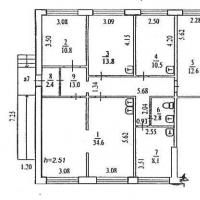 Tish kabinetining namunaviy biznes-rejasi
Tish kabinetining namunaviy biznes-rejasi Millionlab odamlarni olib kelgan beshta eng yaxshi biznes g'oyalar Bankrot bo'lmaslik uchun qanday biznesni ochish kerak
Millionlab odamlarni olib kelgan beshta eng yaxshi biznes g'oyalar Bankrot bo'lmaslik uchun qanday biznesni ochish kerak